ブログにイラストや画像を掲載するとき、通信速度を早くするために、無料画像圧縮ツールを使っています。
友達に写真画像をメールに添付して送るときも、撮影した7MB や 15MB の画像の大きさを小さくする、無料画像圧縮ツールを使っています。
スマホのカメラでの撮影が、こんなに高画質になる前は、デジタルカメラというのが流行し、10 MB や 20 MB で撮影できる時代がありました。
デジタルカメラの頃は、パソコンのメール添付で受け取った画像が、何を撮影したのかわからないくらい大きく写るので、毎回縮小して見ることに苦労したことを覚えています。
スマホやパソコンへのGoogle フォトのダウンロード
Google フォトは無料で、15 GB まで保存できますが、20 MB の画像を保存すると、カメラ撮影が趣味の方は、750枚で 15 GB の無料上限に到達してしまいます。
私は今、Google フォト無料の15 GB 中、6.1 GB を使用中です。
1年で3 GB くらい使うので、あと3年くらい無料で使えそうです。
有料になった時は、どうするかを、その時また考えます。
スマホに入れるアプリは、Google Play から Google フォトをダウンロードできます。
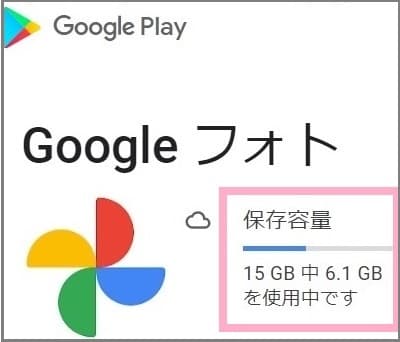
パソコンにGoogle フォトをダウンロードするには、Google Chrome の
①Google のアカウントから、
➁アプリをクリックし、
③「フォト」を選びます。
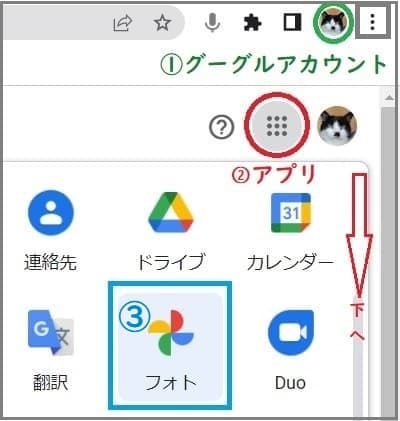
Google フォトをパソコンとスマホで同期させて使う
私は、スマホとパソコンで、Google フォトを同期させています。
パソコンからは、画像右上の3点リーダー「…」をクリックし、下方の「設定」から、パソコンとスマホの、Google フォトの同期の設定ができます。
スマホからの同期は、Google Chrome➡右上の3点リーダー「…」➡設定➡同期を「オン」にすれば、スマホとパソコンの同期の設定ができます。
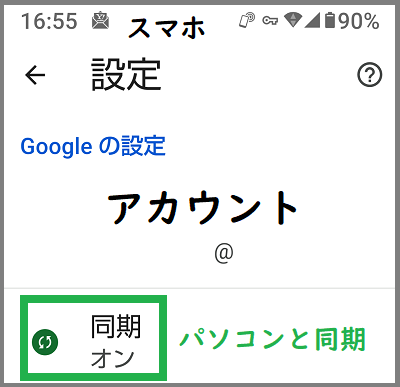
スマホの撮影画像圧縮方法
スマホの撮影画像圧縮については、2022年7月10日に、「猫ちゃんブログ」でも紹介しました。
スマホ1台で、画像を圧縮して、送受信する方法です。
スマホより やっぱりパソコン操作がいい
パソコン歴が25年で、スマホ歴が3年のせいか、何でもパソコンで操作したいと、つい思ってしまいます。
60代で、老眼のためか、30 インチ 近い、パソコンの大画面が気に入っているのです。
スマホ画面は、パソコンの 1/6、わずか 5.4 インチ です。
老眼には、スマホはツライわけですね。
Gmail や Yahoo メールも、パソコンとスマホを同期させているので、スマホは出先では見るけれども、在宅している時はほとんどパソコンを使用しています。
撮影した画像の圧縮も、ブログを作るのも、メールのやり取りも、ネットの閲覧も、圧倒的にパソコンを使うパソコン派です。
そんなパソコン派の私の、画像圧縮方法をご紹介します。
無料画像圧縮ツール tiny png
画像圧縮ツールは、2年間で、これまで3つ使ってきました。
一番最初は、WordPress 無料テーマ Cocoon(コクーン)開発者の、「わいひらさん」お勧めの tiny png (タイニイ ピーエヌジー)を使いました。
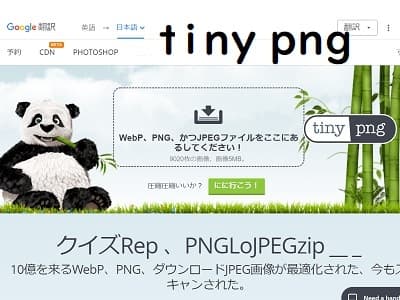
パンダマークで有名です。
この画像圧縮ツールは、一度に20枚の画像ファイルを、同時に圧縮することができます。
また、月に200枚まで、かつ5MBまでは無料です。
有料の、アップグレードもあります。
私はブログの画像を軽量化する必要があって、一度に5000枚の画像を、1万円ほど払って圧縮しました。
無料画像圧縮ツール COMPRESS PNG
2番目に使ったのは、コンプレス PNG でした。

これは、青いぞうさんのマークが、目印になっています。
コンプレス PNGは、枚数や MB の制限がなく、無料で使えます。
コンプレス PNGも、一度に20枚の画像ファイルを、同時に圧縮することができます。
これを1年近く、一番便利に使いました。
コンプレス製作者さん、ありがとう。
無料画像圧縮ツール Google の Squoosh(スクーシュ)
現在使っているのは、 Google のSquoosh(スクーシュ)です。
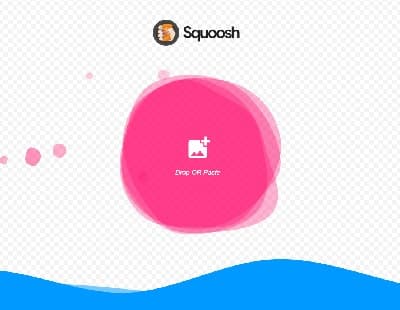
Google のSquooshは、今まで使ってきた中で、最も画像を軽量化してくれるWebツールです。
私は自分の撮影の腕が良くないので、撮影画像は、見えればいいや、わかればいいや、という考えで、あまり画像の高画質にこだわっていません。
画質にこだわらないから、Google のSquooshが、106 KB 画像を66%圧縮して、35KB に軽量化してくれることがとても助かります。
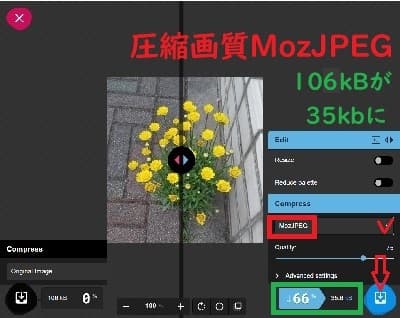
どの画質で保存するかも、右の真ん中辺りのコンプレスのところで選べます。
私はいつも、MozJPEGを選んでいます。
MozJPEGは、画像も綺麗で、軽量化もされるからです。
パソコンからイラストや画像を友達に送る時、画像をダウンサイズ、リサイズ、圧縮、軽量化したい方は、Google の Squoosh をお試しください。

ペイントの保存はファイルの種類を JPEG にすると軽量化する
パソコンの画像編集ツール、Microsoft の「ペイント」でイラストや画像を編集し、最後に保存するとき、ファイルの種類を選ぶことが可能です。

軽量化して保存したい方は、ファイルの種類を JPEG にして保存してください。
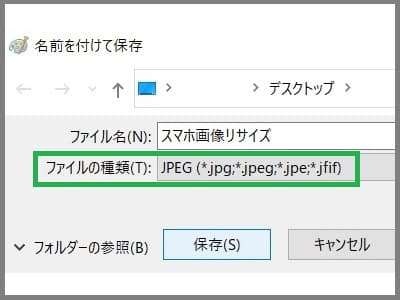
PNG より軽くなります。
このペイントの JPEG 保存を知らなかった頃は、PNG保存していて、ブログのアイキャッチ画像に 150 KB から 200 KB を使っていました。
今回のアイキャッチ画像は、45KB で済んでいます。
猫ちゃんブログの画像が重いと、皆さんがアクセスしてくださった時に、すぐにブログが開かずに、4秒も5秒も時間がかかって、イライラしてしまいますね。
たくさん画像は載せたいが、高速でブログを開けられるようにしたい、この2つを追いかけています。
パソコンやタブレットで使える、無料の画像圧縮ツールのご紹介でした。
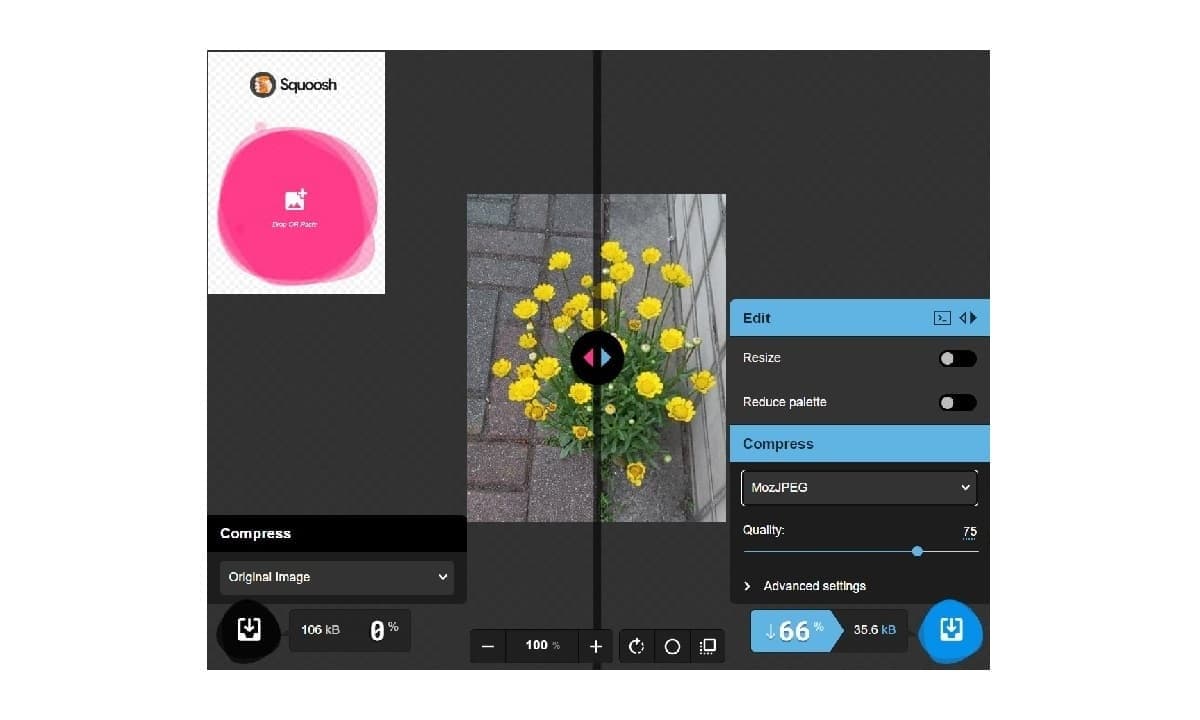
猫ちゃんブログへのコメント